php小编子墨为您介绍如何在PPT中进行形状合并,形状合并是PPT制作中常用的技巧之一,能够帮助您创造出更加独特和吸引人的效果。通过简单的操作,您可以将多个形状合并成一个,从而实现更多样化的设计效果。接下来,我们将为您详细介绍PPT形状合并的具体操作步骤,让您轻松掌握这一技巧,提升PPT制作的效果和质量。
1、首先,我们新建并打开一个ppt,插入一个空白幻灯片。
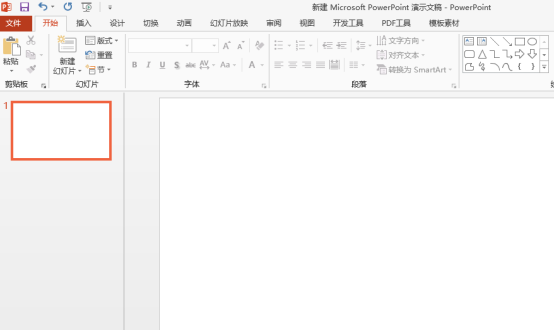
2、我们点击插入-形状,插入两个简单的形状并设置填充颜色,一个是红色的矩形和一个黄色的圆形,然后把两个图形进行简单摆放。
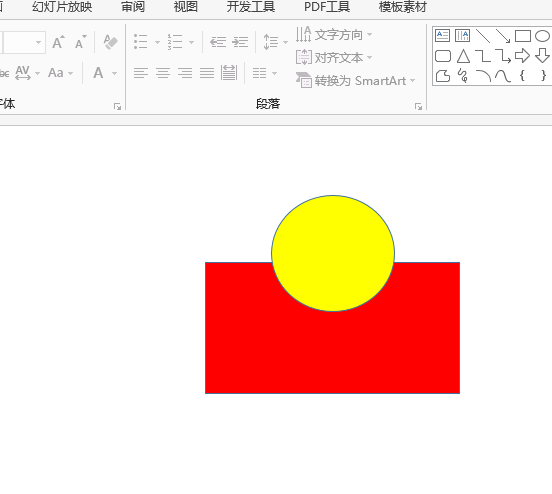
3、随后,我们点击【格式】-【合并形状】的【联合】选项,会把两个图形组合到一起。此时,先点击哪个图形合并后的图形颜色就是和哪个图形颜色一样。这里,我们先点击圆形,再按住CTRL点击色矩形。
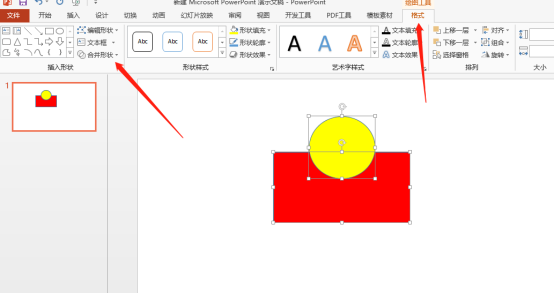
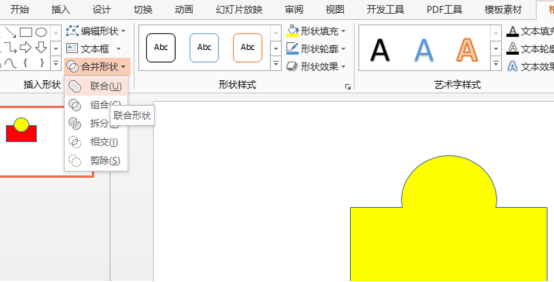
4、如果我们选择合并形状的【组合】选项,可以删除两个图形的交叉部分。
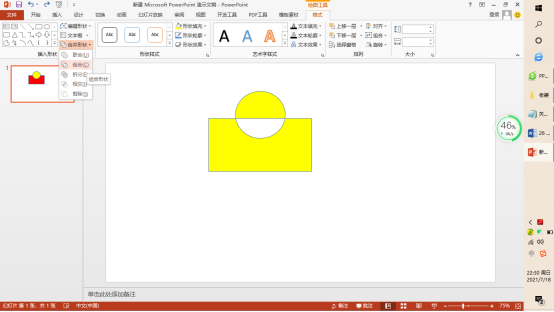
5、合并形状的【拆分】、【相交】和【剪除】可以得到不同的结果,但是都是字面意思表达的效果,这里不多做演示和赘述。
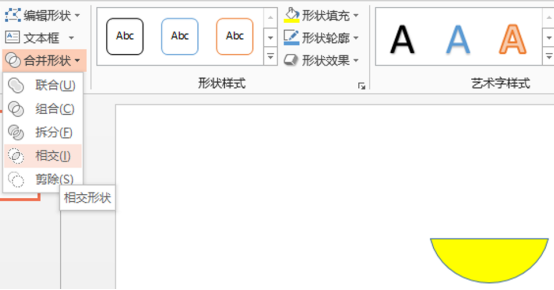
ppt形状合并的方法以及几种选择你大致了解了吗?我们可以根据不同的设计需要进行形状合并的处理,具体选择哪一个选项,要看你需要什么样的图形效果。其中,拆分、相交和剪除大家可以都操作试试看,可以加深印象的同时掌握更多操作知识。
以上是ppt形状合并怎么做的详细内容。更多信息请关注PHP中文网其他相关文章!




